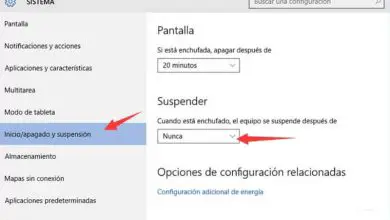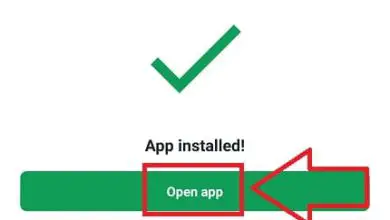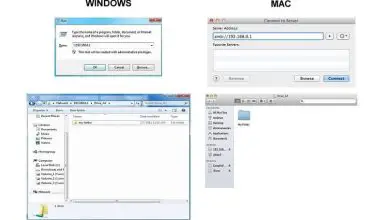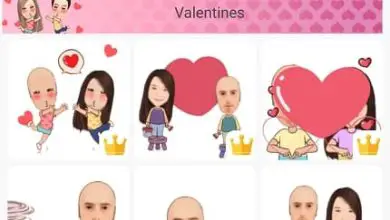Come installare una scheda di rete wireless in un PC desktop per avere il WiFi senza cavi? – Molto facile

Non sembra irragionevole pensare che senza sapere nulla o molto poco di computer, possiamo da soli realizzare installazioni che a prima vista sembrano complicate. Bene, lascia che ti dica che se puoi e vedrai quanto è semplice, se esegui i passaggi di seguito, ti presenteremo.
Perché puoi installare una scheda di rete wireless in un PC desktop per avere il WiFi senza cavi, molto facile.

Con l’avvento della tecnologia WiFi, possiamo collegare una scheda di rete wireless ed evitare il fastidioso utilizzo di cavi. Questo, oltre a darci libertà di movimento in casa, ci permette di fare a meno dell’uso di cavi e connettori che spesso si danneggiano e capovolgono il nostro mondo. Vedrai in breve tempo i vantaggi e i benefici di avere una connessione di questo tipo.
Ricorda che installeremo una scheda di rete wireless in un PC desktop per avere il WiFi senza cavi. Questo è molto diverso dall’installare un router WiFi, un modem e un punto di accesso, che è qualcosa di totalmente diverso.
Come installare una scheda di rete wireless in un PC desktop per avere il WiFi senza cavi?
Nel mercato della tecnologia esiste un’ampia varietà di schede di rete wireless, ma al momento dell’acquisto dobbiamo cercare quella che ci offre non solo il miglior prezzo. Se non anche particolari caratteristiche che ci consentono una connessione stabile e veloce. Come la velocità di trasferimento, la frequenza con cui opera, ecc.
Come già saprai, a differenza di un laptop, un personal computer non dispone di un adattatore che renda possibile la connessione WiFi. Ecco perché eseguiremo questa semplice procedura, ma seguendo molto attentamente le istruzioni che ti offriamo nel tutorial, poiché manipoleremo l’interno del tuo personal computer.
Ma prima di iniziare, dovresti sapere che apriremo il PC, in modo da poter installare una scheda di rete wireless per avere il WiFi. Questo è qualcosa su cui devi essere molto chiaro, poiché in questo modo si perderà la garanzia che la tua attrezzatura può godere. Se non hai problemi con questo, possiamo continuare con l’installazione.
Il vantaggio che ci offrono le schede di rete WiFi è che ci offrono una connessione stabile, mantenendo una velocità costante e una qualità migliore. Questo se lo confrontiamo con altri dispositivi più pratici come l’adattatore WiFi USB. Dove il raggio di ricezione ed emissione del segnale può essere influenzato da ostacoli nella stanza.
Installazione della scheda di rete wireless in un PC desktop
Questo può essere un compito un po’ complesso, se non si ha familiarità con l’apertura dell’unità, ma non è nemmeno impossibile. Abbi solo un po’ di pazienza, vai al tuo ritmo e stai molto attento, ricorda che i componenti interni di un computer possono essere molto sensibili soprattutto alla corrente statica delle tue mani, ora procederemo come segue:
In primo luogo, pagheremo la nostra attrezzatura e aspetteremo che l’unità si raffreddi completamente, quindi prenderemo la precauzione di indossare una sorta di protezione antistatica. Procediamo a rimuovere il coperchio del case del computer. Il prossimo passo sarà individuare la porta PCI o PCI-E libera sulla scheda madre.
Ora andiamo a svitare la staffa, fatto questo, passiamo a posizionare il nostro piatto nella fessura, dobbiamo farlo molto delicatamente. Non dovrebbe essere forzato ad entrare e ad adattarsi saldamente. Per concludere andremo ad avvitare le viti della Staffa, pronti possiamo rimettere il coperchio e collegare il PC alla presa elettrica.

La prossima cosa che faremo è accendere il computer e attendere che si avvii in modo che riconosca la nuova periferica che abbiamo installato. Installerà anche i controlli necessari per funzionare correttamente. E in questo modo la scheda di rete wireless verrà installata in un PC desktop per avere il WiFi senza cavi.